- Цортана је виртуелни помоћник у оперативном систему Виндовс 10 чији оквир за претрагу понекад недостаје, према неким корисницима.
- Да бисте решили проблем, уверите се да на траци задатака не користите мале иконе.
- Проверите да Цортана није постављена на скривену и да не користите режим таблета.
- Као крајње средство, требало би да направите нови кориснички рачун пратећи наш корак-по-корак водич у наставку.

Овај софтвер ће поправити уобичајене рачунарске грешке, заштитити вас од губитка датотека, малвера, квара хардвера и оптимизирати ваш рачунар за максималне перформансе. Решите проблеме са рачунаром и уклоните вирусе сада у 3 једноставна корака:
- Преузмите алатку за поправак рачунара Ресторо који долази са патентираним технологијама (патент доступан овде).
- Кликните Покрените скенирање да бисте пронашли проблеме са Виндовсом који би могли да узрокују проблеме са рачунаром.
- Кликните Поправи све да бисте решили проблеме који утичу на сигурност и перформансе рачунара
- Ресторо је преузео 0 читаоци овог месеца.
Један од највећих додатака Виндовс 10 је њен виртуелни асистент Цортана. Иако Цортана има много тога да понуди корисницима оперативног система Виндовс 10, одређени корисници извештавају да у систему Виндовс 10 недостаје поље за претрагу Цортана.
Ово није озбиљан проблем и може се лако решити пратећи наша решења.
Цортана поље за претрагу Недостаје Виндовс 10
Многи корисници користе функцију претраживања како би пронашли датотеке или апликације на свом рачунару, али неки корисници су пријавили да недостаје поље за претрагу Цортана.
Говорећи о проблемима са претрагом, корисници су пријавили следеће проблеме:
- Цортана нестала Виндовс 10 - Многи корисници су пријавили да је Цортана једноставно нестала са Виндовс-а 10. То је мало вероватно, а ако имате овај проблем, обавезно проверите да ли користите мале иконе на траци задатака.
- Недостаје трака за Виндовс - Према корисницима, понекад Виндовс трака за претрагу може да нестане. Ако је то случај, проверите подешавања претраге и уверите се да трака за претрагу није скривена.
- Недостају Цортана и подешавања претраживања - Ако имате овај проблем, проблем могу бити ваша подешавања Цортане. Да бисте решили овај проблем, проверите да ли је Цортана омогућена.
- Поље за претрагу Виндовс 10 не ради - Ово је релативно чест проблем који се може појавити на Виндовс 10. Овај проблем може бити узрокован оштећеним корисничким профилом, али проблем можете решити мигрирањем на нови кориснички профил.
- Оквир за претрагу Цортана не ради, приказује се - Ако оквир за претрагу уопште не ради или се не приказује, проблем може бити оштећење датотеке. Међутим, овај проблем можете решити извођењем СФЦ и ДИСМ скенирања.
- Цортана поље за претрагу је онемогућено - Ако је оквир за претрагу онемогућен на рачунару, проблем може бити апликација независног произвођача. Једноставно уклоните проблематичну апликацију и проверите да ли то решава проблем.
1. решење - Уверите се да на траци задатака не користите мале иконе
Корисници су пријавили да оквир за претрагу Цортана не ради ако користите мале иконе на траци задатака (овако их можемо повећати, заиста је лако!), али то можете променити следећи ове кораке:
- Десни клик на траци задатака и изаберите Подешавања траке задатака.
- Уверите се да Користите мала дугмад на траци задатака није проверено.
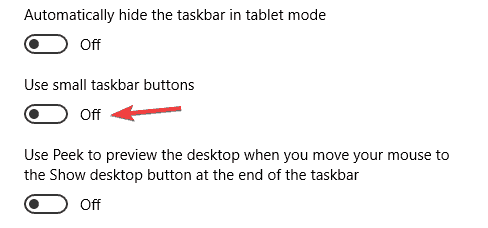
Након што искључите мала дугмад на траци задатака, оквир за претрагу Цортана требао би се аутоматски појавити на траци задатака.
Решење 2 - Уверите се да Цортана није подешена на Скривено
Ако на вашем рачунару недостаје поље за претрагу Цортана, то је можда зато што је скривено. У оперативном систему Виндовс 10 имате могућност да сакријете оквир за претрагу, прикажете га као дугме или као оквир за претрагу.
Ако је из неког разлога поље за претрагу постављено на скривено, нећете га моћи користити, али то можете лако поправити следећи ове кораке:
- Десни клик на Таскбар.
- Изаберите Цортана> Прикажи оквир за претрагу.
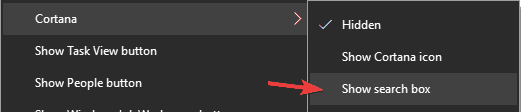
Да ли сте знали да оквир за претрагу има алтернативе? Ето, сад знаш! Пронађите своје ствари брже помоћу ових алата!
Решење 3 - Уклоните проблематичне апликације
Корисници имају тенденцију да инсталирају разне апликације на свој рачунар како би прилагодили свој кориснички интерфејс.
Иако им ово омогућава да постигну неке занимљиве резултате, одређене апликације могу ометати Виндовс и проузроковати нестанак оквира за претрагу Цортана.
Ако користите било коју апликацију која прилагођава изглед система Виндовс 10, можда ћете је морати уклонити да бисте решили овај проблем. Постоји неколико начина за то, али најбољи је коришћење програма за деинсталацију.
Ако нисте упознати, софтвер за деинсталацију је посебна апликација дизајнирана за уклањање апликација са рачунара. Вреди напоменути да ће ове апликације уклонити све датотеке и уносе у регистру повезане са апликацијом коју желите да уклоните.
Као резултат тога, можете у потпуности уклонити било коју апликацију са рачунара и уверити се да она у будућности не узрокује више проблема.
На тржишту постоји много сјајних апликација за деинсталацију, али најбоље је ИОБит Унинсталлер. Слободно пробајте.
Решење 4 - Креирајте нови кориснички налог
Понекад је најбоље да направите нови кориснички налог да бисте решили проблеме са недостајућим Цортана оквиром за претрагу.
Стварање новог корисничког налога је крајње средство и пре него што то учините, топло саветујемо да испробате различита решења.
Имајте на уму да ћете морати да преместите све личне датотеке и фасцикле ако направите нови кориснички налог. Поступите на следећи начин да бисте креирали нови кориснички налог:
- Иди на Подешавања> Налози.
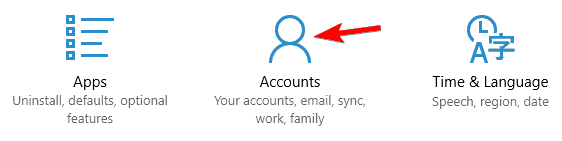
- Иди на Породица и други корисници и кликните Додајте некога другог на овај рачунар.
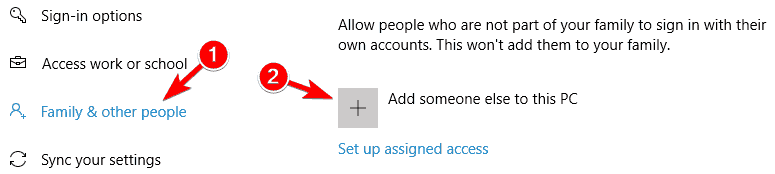
- Изаберите Немам информације о пријави ове особе.
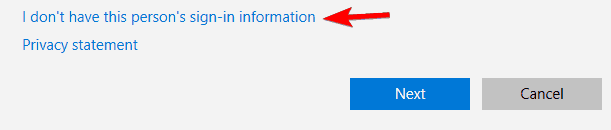
- Затим кликните на Додајте корисника без Мицрософтов рачун.
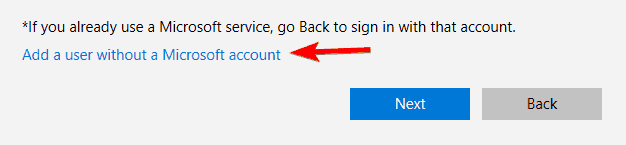
- Унесите корисничко име и лозинку за новог корисника и кликните Следећи.
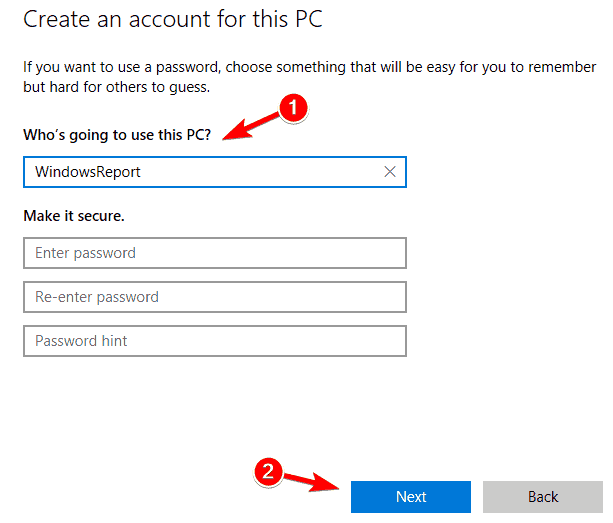
- Након што успешно направите нови кориснички налог, пређите на њега. Цортана поље за претрагу би требало да ради без икаквих проблема.
Нови налог, нови почетак! Управљајте њиме као прави техничар помоћу нашег комплетног водича о контроли корисничког налога!
5. решење - Уверите се да трака задатака није проширена
Према мишљењу корисника, овај проблем се понекад може појавити ако користите дуплиране екране. У неким случајевима, трака са алаткама и оквир за претрагу могу се преместити на други екран.
Покрените скенирање система да бисте открили потенцијалне грешке

Преузмите Ресторо
Алат за поправак рачунара

Кликните Покрените скенирање да бисте пронашли проблеме са Виндовсом.

Кликните Поправи све да реши проблеме са патентираним технологијама.
Покрените скенирање рачунара помоћу алатке за обнављање система Ресторо да бисте пронашли грешке које узрокују сигурносне проблеме и успоравање. По завршетку скенирања, поступак поправке ће оштећене датотеке заменити новим Виндовс датотекама и компонентама.
Међутим, овај проблем можете решити на следећи начин:
- Десни клик на Таскбар и изабрати Подешавања траке задатака из менија.
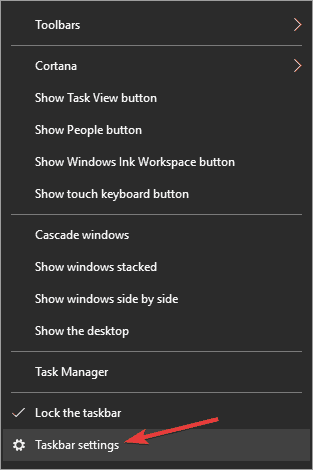
- Померите се доле до Више приказа одељак и уверите се да Прикажи траку задатака на свим екранима опција је искључена.
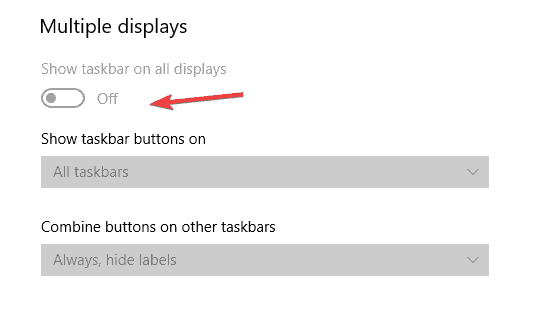
Имајте на уму да ово решење делује само ако имате два или више екрана. Ако користите један екран, можете једноставно прескочити ово решење.
Решење 6 - Користите пречицу Сеарцх
Многи корисници су пријавили да на њиховом рачунару недостаје поље за претрагу Цортана, међутим, то не значи да функција претраживања не ради.
Ако поље за претрагу недостаје, и даље можете активирати претрагу једноставним отварањем Мени Старт и укуцајте свој упит за претрагу.
Можете и да користите Виндовс тастер + С. пречица за тренутно отварање менија за претрагу. Ово су корисна заобилазна решења која функционишу према мишљењу корисника, па вам препоручујемо да их испробате.
Решење 7 - Уверите се да не користите режим таблета
Према мишљењу корисника, оквир за претрагу Цортана може нестати ако рачунар користите у режиму таблета. Овај режим понекад можете активирати случајно, али увек га можете онемогућити следећи ове кораке:
- Отвори Ацтион Центер. То можете учинити кликом на Ацтион Центер у доњем десном углу или помоћу Виндовс тастер + А. пречица.
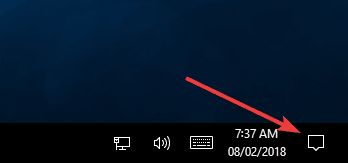
- Сада кликните на Проширити дугме и кликни Таблет моде да га онемогућимо.
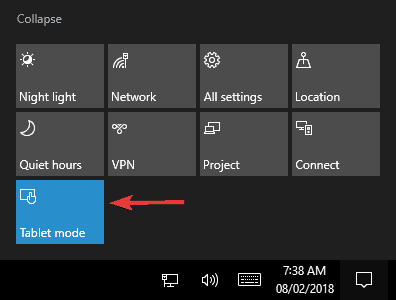
Након тога, режим Таблет ће постати онемогућен и Цортана поље за претрагу би требало поново да се појави.
Решење 8 - Померите траку задатака на дно екрана
Неки корисници теже да промене своје Таскбар положај како би се прилагодио изглед њиховог Виндовс 10. Међутим, променом положаја траке задатака можете проузроковати да неке функције нестану
Ако недостаје поље за претрагу Цортана, проблем би могао бити положај ваше траке задатака.
Једноставно преместите траку задатака на дно екрана и проблем би требало да буде решен. Неколико корисника је пријавило да им ово решење одговара, па га обавезно испробајте.
Решење 9 - Извршите СФЦ скенирање
Понекад оквир за претрагу Цортана може нестати због оштећених системских датотека. До оштећења датотеке може доћи из различитих разлога, али то можете отклонити једноставним извршавањем СФЦ скенирања.
Ово је прилично једноставно и то можете учинити следећи ове кораке:
- Притисните Виндовс Кеи + Кс за отварање Вин + Кс мени. Сад бирај Командна линија (Админ) из менија. Ако ова опција није доступна, одаберите ПоверСхелл (Админ) уместо тога.
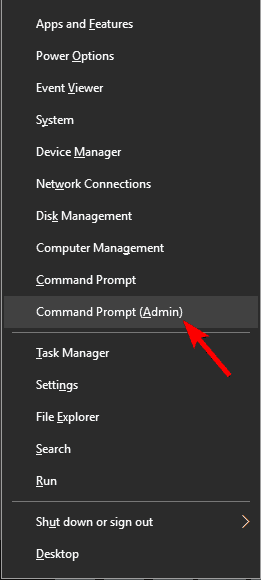
- Када Командна линија отвара се, улази сфц / сцаннов и притисните Ентер да га покрене.
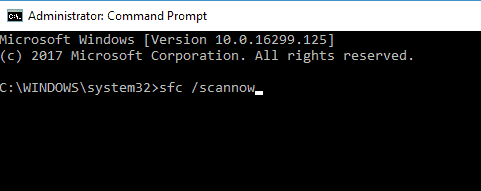
- СФЦ скенирање ће сада започети. Овај поступак може трајати око 15 минута, зато га немојте прекидати.
Када се СФЦ скенирање заврши, проверите да ли проблем и даље постоји. Ако се догоди или ако нисте могли да покренете или довршите СФЦ скенирање, можда ћете морати да користите ДИСМ уместо тога скенирајте.
Да бисте то урадили, само следите ове кораке:
- Отвори Командна линија као администратор.
- Сад трчи ДИСМ / Онлине / Цлеануп-Имаге / РестореХеалтх команда.
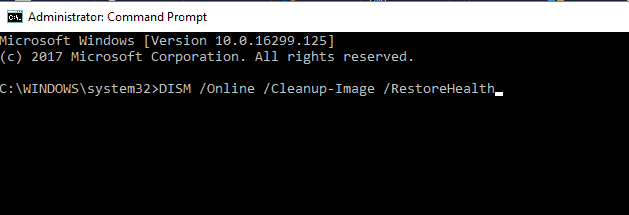
- Сада ће започети ДИСМ скенирање. Морамо вас упозорити да овај поступак може трајати 20 минута или више, зато га немојте прекидати.
Када је ДИСМ скенирање завршено, проверите да ли проблем и даље постоји. Ако је проблем и даље присутан или ако раније нисте могли да покренете СФЦ скенирање, поновите СФЦ скенирање и проверите да ли то решава ваш проблем.
Решење 10 - Поново региструјте Цортана
Ако и даље имате овај проблем, узрок су можда оштећене компоненте Цортана. Овај проблем може проузроковати нестанак Цортана оквира за претрагу, али проблем можете решити једноставним поновним регистровањем компоненти Цортана.
Ово је релативно једноставно и то можете учинити следећи ове кораке:
- Покрените ПоверСхелл као администратор. То можете учинити једноставним притиском Виндовс тастер + С. и улазећи ПоверСхелл. Сада десни клик Виндовс ПоверСхелл са листе резултата и изаберите Покрени као администратор.
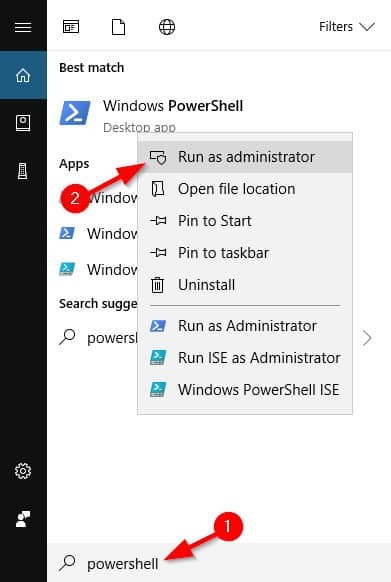
- Покрените следећу команду: Гет-АппКСПацкаге -Име Мицрософт. Виндовс. Цортана | Фореацх {Адд-АппкПацкаге -ДисаблеДевелопментМоде -Регистер “$ ($ _. ИнсталлЛоцатион) АппКСМанифест.кмл”}

Након извршавања наредбе, проблем би требало да се реши и да се поново појави поље за претрагу Цортана.
Цортана је корисна, али с њом с времена на време можете наићи на неке проблеме. Кад смо већ код проблема са Цортаном, корисници су то пријавили Цортана се не искључује, или овај Цортана је онемогућена политиком компаније.
Већ смо обрађивали ове и многе друге проблеме повезане са Цортаном, па их обавезно проверите.
ПРОЧИТАЈТЕ И:
- Исправљено: Цортана „Питај ме било шта“ не ради у прозору 10
- Како исправити Цортанину грешку „Нисам успео да се повежем да бих вас подесио“
- Онемогућавање Цортане у програму Цреаторс Упдате руши поље за претрагу
- Како да решите проблеме са Цортаном у програму Виндовс 10 Цреаторс Упдате
- Цортана за синхронизацију са Универсал Цлипбоард у оперативном систему Виндовс 10 Цреаторс Упдате
 Још увек имате проблема?Поправите их помоћу овог алата:
Још увек имате проблема?Поправите их помоћу овог алата:
- Преузмите овај алат за поправак рачунара оцењено одличним на ТрустПилот.цом (преузимање почиње на овој страници).
- Кликните Покрените скенирање да бисте пронашли проблеме са Виндовсом који би могли да узрокују проблеме са рачунаром.
- Кликните Поправи све да реши проблеме са патентираним технологијама (Ексклузивни попуст за наше читаоце).
Ресторо је преузео 0 читаоци овог месеца.


